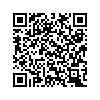Un des plus beau cadeaux qu’on a pu faire à nos enfants au fil des ans est l’abonnement au magazine mensuel Mes premiers J’aime lire, qui est accompagné d’un CD audio avec la narration de l’histoire principale de chaque numéro. Je suis particulièrement content de trouver un contenu en français d’une telle qualité et sans l’encombrement de menottes numériques.

Ça me donne la possibilité de copier ces CD audio pour mon utilisation personelle, les encoder en d’autres formats, en faire des copies de sauvegarde, les emporter où je veux sans l’encombrement d’un lecteur CD audio traditionel (en voyage par exemple!), et donc de les faire partager aux enfants pour qu’ils en écoutent selon leurs choix, etc.
Il y a quelques années, un vieux radio équipé d’un lecteur CD servait à écouter ces CD audio (et demeure disponible), mais avec le temps des lecteurs audio Sansa Clip+ (pouvant lire les formats libres Ogg Vorbis et FLAC) ainsi qu’un Chumby classique ont pris sa place.
J’ai fait plusieurs tentatives un peu maladroites de numérisation des CD audio, mais contrairement aux CD de musique, il fallait encoder chaque CD en une seule piste continue, et je ne portais pas attention aux étiquettes ID3 permettant aux lecteurs audio d’afficher correctement les auteurs, nom de l’histoire et de l’album (ou magazine, dans ce cas). J’avais utilisé le logiciel libre abcde mais je trouvais trop long modifier l’écran texte proposé pour ajouter les informations de chaque CD. Finallement c’est avec ripit (lui aussi inclus dans Debian) que j’ai réussi à obtenir le résultat voulu.
Une fois le CD inséré et reconnu par l’ordinateur, voici la commande que j’utilise:
ripit -A 1 -c 0 -g 12 -y 2010 -o . --threads 4
- -A 1: encode tout le CD en une seule piste
- -c 0: spécifie l’encodage (0=MP3, 1=Ogg Vorvis, 2=FLAC, etc)
- -g 12: ajoute le type de musique « other » aux métadonnées
- -y 2010: ajoute l’année de parution « 2010 » aux métadonnées
- -o .: indique l’emplacement des fichiers, dans ce cas, le répertoire local
- –threads 4: indique à l’encodeur le nombre maximum de « thread » à utiliser – ceci diminue le temps d’encodage
Lorsque la commande est lancée, je choisi « 0 » pour entrer les données manuellement:
This CD shall be labeled with:
1: Default Album, Artist and Tracknames
0: Manual input
Choose [0-1]: (0)
Ensuite, j’entre les artistes (j’aime savoir qui a écrit le texte et qui fait la narration), le titre de l’album (par exemple, MPJL#146-La maison au gros chien pour le numéro de ce mois). Petite subtilité, je mets le titre de l’histoire comme titre de la première piste (Track 01), puis j’appuie sur la toucher Entrée pour le reste. Comme l’encodage produit une seule piste, il est suffisant d’identifier la première. Voici un exemple complet d’une session d’encodage:
magicfab@ARA-DESKTOP:/mnt/NAS2/Musique/J'aime lire$ ripit -A 1 -c 0 -g 12 -y 2014 -o . --threads 4
RipIT version 3.9.0.
cddb: checking for os ... Linux (x86_64) [little endian] [64 bit]
Process summary:
----------------
Is there a CD and the tray of the device closed?
Pausing 12 seconds.
All tracks will be merged into one file and a chapter file written.
Playlist (m3u) file will be written.
[...]
cddb: connecting to freedb.freedb.org:8880
hello return: 200 Hello and welcome RipIT@www.suwald.com/ripit/ripit.html running RipIT 3.9.0.
proto return: 201 OK, CDDB protocol level now: 6
cddb: sending: cddb query 34026705 5 150 2245 19167 33757 44568 617
cddb: result: 202 No match for disc ID 34026705.
start track: 1, end track: 5
This CD shall be labeled with:
1: Default Album, Artist and Tracknames
0: Manual input
Choose [0-1]: (0) [Entrée]
Artist : Céline Claire, Julie Cavanna
Album : MPJL#146-La maison au gros chien
Track 01: La maison au gros chien
Track 02: [Entrée]
Track 03: [Entrée]
Track 04: [Entrée]
Track 05: [Entrée]
-----------------
CDDB and tag Info
-----------------
Artist: Céline Claire, Julie Cavanna
Album: MPJL#146-La maison au gros chien
Category:
ID3-Genre: Other (12)
CDDB-Genre: 12
Year: 2014
Revision: 0
CD id: 34026705
CD length: 10:17
01: [00:27.70] La maison au gros chien
02: [03:45.47] Track 02
03: [03:14.40] Track 03
04: [02:24.11] Track 04
05: [00:23.53] Track 05
start track: 1, end track: 5
Tracks 1-5 will be ripped.
21:40:08: Ripping "MPJL#146-La maison au gros chien"...
cdparanoia III release 10.2 (September 11, 2008)
Ripping from sector 0 (track 1 [0:00.00])
to sector 46195 (track 5 [0:23.52])
outputting to /mnt/NAS2/Musique/J'aime lire/Céline Claire, Julie Cavanna - MPJL#146-La maison au gros chien/MPJL#146-La maison au gros chien.rip
(== PROGRESS == [ | 046195 00 ] == :^D * ==)
Done.
Skip track 2, it has been merged into previous one.
Skip track 3, it has been merged into previous one.
Skip track 4, it has been merged into previous one.
Skip track 5, it has been merged into previous one.
Encoding "MPJL#146-La maison au gros chien"...
21:42:32: Lame -b 128 -q 5 encoding track 1 of 5
21:42:35: Checking for remaining lock files.
21:42:56: Deleting the wavs...
21:42:56: Starting with album gain detection for mp3-files.
All complete!
Ripping needed 2 min and encoding needed 0 min.
magicfab@ARA-DESKTOP:/mnt/NAS2/Musique/J'aime lire$
Le résultat, des fichiers bien identifiés qui afficheront les bonnes informations dans les logiciels et lecteurs audio physiques utilisés:

J’ai ainsi pu encoder plusieurs années de CD audio qui sont maintenant stockés sur le serveur de fichiers familial, et en copie sur les baladeurs et sur le Chumby, prêt à être utilisés un peu partout. Quand nous recevons un nouveau numéro le CD peut être écouté sur le lecteur CD si je ne suis pas là.
Mais quand je mets la main dessus je lui fait subir ce traitement pour l’ajouter à notre collection. 🙂